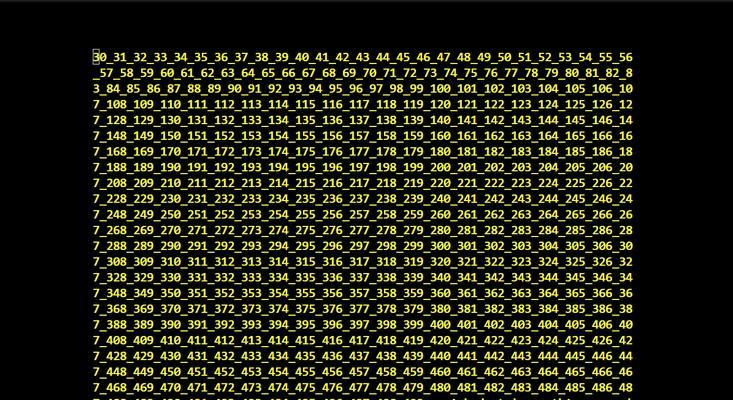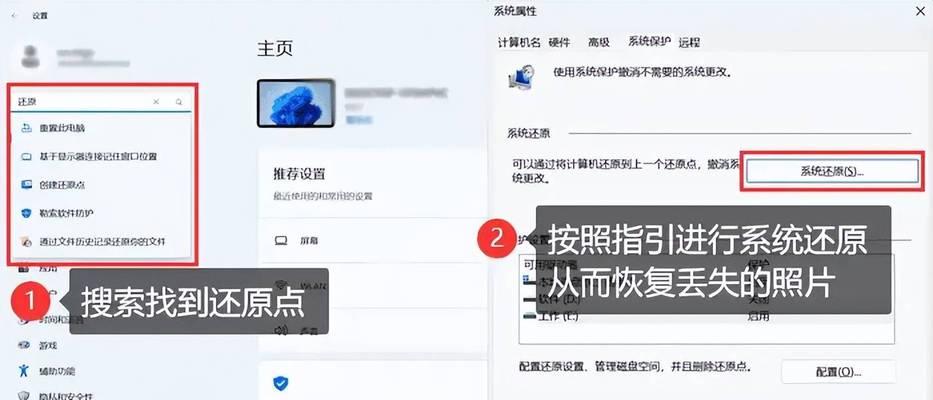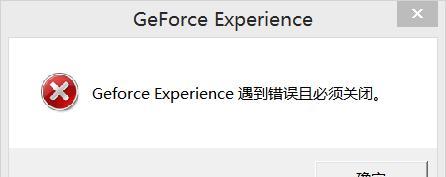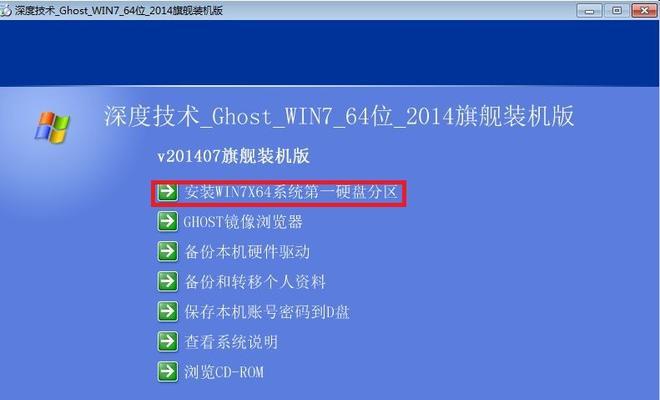在电脑使用过程中,有时我们需要重装操作系统来解决一些问题或者提升电脑性能。而使用ISO文件进行重装是一种常见且高效的方法。本文将为大家详细介绍如何使用ISO后缀的文件来重装电脑。无论你是初学者还是有一定经验的用户,本文都将帮助你轻松掌握这一技巧。
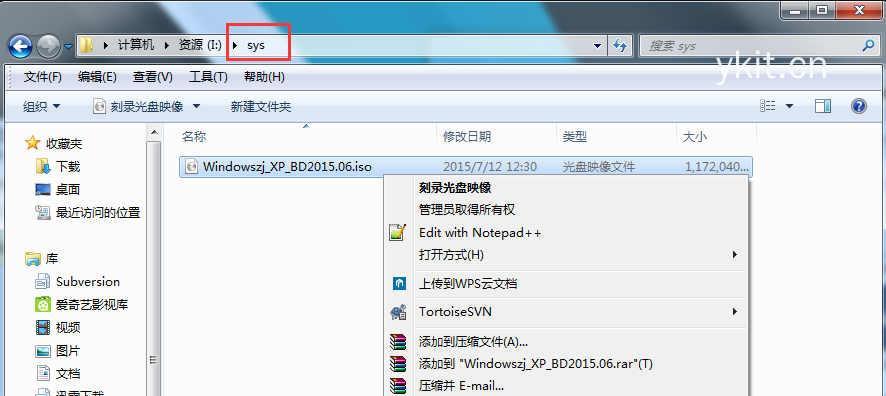
准备工作:下载并准备好所需的ISO文件
1.下载ISO文件:进入官方网站或可信赖的下载源,搜索并下载你所需的操作系统的ISO文件。
2.验证ISO文件的完整性:使用MD5校验工具对下载下来的ISO文件进行验证,确保其完整无误。
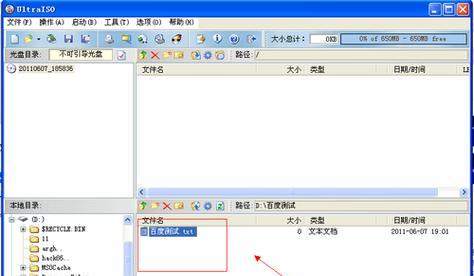
制作启动盘:将ISO文件写入U盘或光盘
1.准备一个空白U盘或可用光盘:确保其容量足够大以容纳ISO文件,并备份里面的重要数据。
2.使用专业制作启动盘工具:下载并安装一个可靠的制作启动盘工具,如Rufus、UltraISO等,并根据工具的指导将ISO文件写入U盘或光盘。
设置电脑启动项:配置电脑从启动盘启动
1.进入电脑BIOS设置:在开机过程中按下相应键进入BIOS设置界面,一般是DEL、F2或F12键。
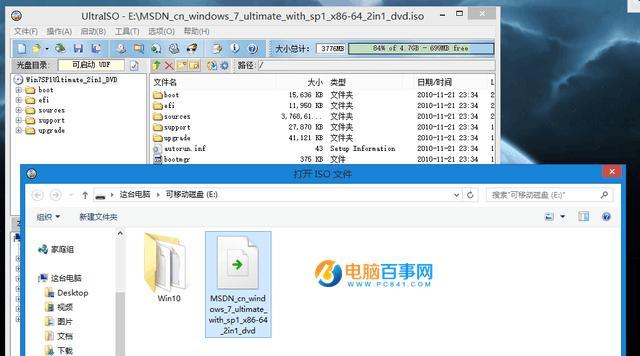
2.设置启动顺序:在BIOS设置界面中,找到“Boot”或“启动”选项,将启动顺序调整为首先从U盘或光盘启动。
重装操作系统:根据提示完成系统安装
1.重启电脑:按下重启按钮,电脑会从之前设置的启动盘启动。
2.进入安装界面:等待片刻,电脑会自动进入操作系统安装界面。
3.安装操作系统:按照屏幕上的提示,选择语言、时区等设置,并将ISO文件中的操作系统安装到你的电脑上。
4.完成安装:等待安装过程完成,并根据提示重启电脑。
驱动安装和系统优化:完善重装后的电脑
1.安装驱动程序:下载并安装主板、显卡、声卡等硬件驱动程序,确保电脑正常工作。
2.更新系统:连接互联网,更新操作系统,获取最新的功能和修复补丁。
3.安装必要的软件:根据个人需求,安装必要的软件,如浏览器、办公套件、杀毒软件等。
4.清理垃圾文件:使用系统自带的工具或第三方清理软件,清理不必要的文件和临时文件,提升电脑性能。
数据恢复与备份:从备份中恢复数据
1.还原个人文件:将之前备份的个人文件(如照片、文档等)复制到重装后的电脑上。
2.安装应用程序:重新安装之前备份的应用程序,并导入其相关数据。
3.恢复个人设置:根据个人喜好,重新设置电脑的个性化选项。
使用ISO文件进行电脑重装是一种快捷且高效的方法。通过下载所需的ISO文件、制作启动盘、设置电脑启动项,我们可以轻松完成操作系统的重新安装。在重装完成后,记得安装必要的驱动和软件,并进行系统优化和数据恢复,以使你的电脑更好地工作。希望本文对大家在重装电脑过程中提供了有用的指导。